С 1 июля 2020 года стартует обязательная маркировка обуви. С этого дня запрещен ее оборот без DataMatrix. Отсрочка положена участникам, которые могут подтвердить срок приобретения до 01.07.2020 документально. До указанной даты предпринимателям и организациям придется установить 2D-сканеры, обновить прошивку на кассе, а также подобрать ПО, позволяющее взаимодействовать с информационной системой маркировки и прослеживаемости (ИС МП) «Честный ЗНАК». Одно из решений для работы с маркировкой обуви — «1C УТ 11».
Маркировка обуви в «1C УТ»
«1C УТ» — программа для автоматизации торговой деятельности дистрибьюторов и оптовых компаний, в том числе используемая для работы в системе маркировки обуви. Для розничной торговли разработано другое решение с ограниченной функциональностью — «1C:Розница». И если деятельность связана с продажами исключительно конечному потребителю, рекомендована именно эта бюджетная программа. При условии реализации другому участнику с целью последующей перепродажи, оптимальным вариантом для работы с маркировкой обуви станет «1C:Управление торговлей ». Тем не менее, в ней реализована и поддержка розницы.
Подготовка «1С УТ» к работе с маркировкой обуви
Участникам следует получить усиленную КЭП, установить криптопровайдер для работы с ЭП, заключить соглашение с организацией, обеспечивающей обмен электронными документами (оператор ЭДО), зарегистрироваться в ИС МП. Далее настраивается интеграция ЭДО и сертификата ЭП в «1C УТ» для работы с маркировкой обуви . Необходимо выполнить следующие действия:
- Активировать «НСИ и администрирование».
- Перейти в «Настройки интеграции».
- Войти в соответствующий раздел для осуществления ЭДО.
- Перейти в раздел «Электронная подпись и шифрование», а затем выбрать «Электронные подписи».
В форме «Настройки ЭП и шифрования» добавить сертификат ключа проверки подписи. Он, а также криптопровайдер, уже должны быть инсталлированы на ПК. Если это предварительно не сделано, придется оформить заявление на выпуск сертификата (нажать на кнопку «Добавить»).
КЭП оформляется на имя ИП, руководителя организации или доверенного лица. Оформление осуществляется в УЦ на 1 год, по завершении которого придется заново обращаться за перевыпуском ключа и сертификата подписи.
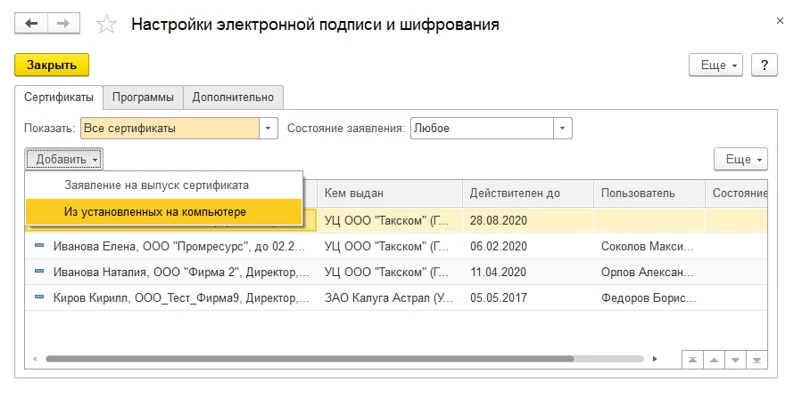
Сформируется карточка, в которой можно проверить корректность установки сертификата, указать виды ЭД, подлежащие заверке, а также выполнить другие отдельные функции. Поле «Пользователь» заполнять не рекомендуется.
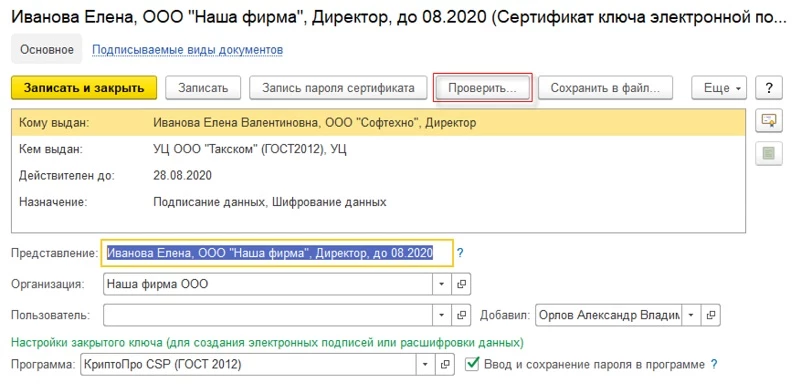
Если сертификат установлен правильно, его проверка завершится успешно.
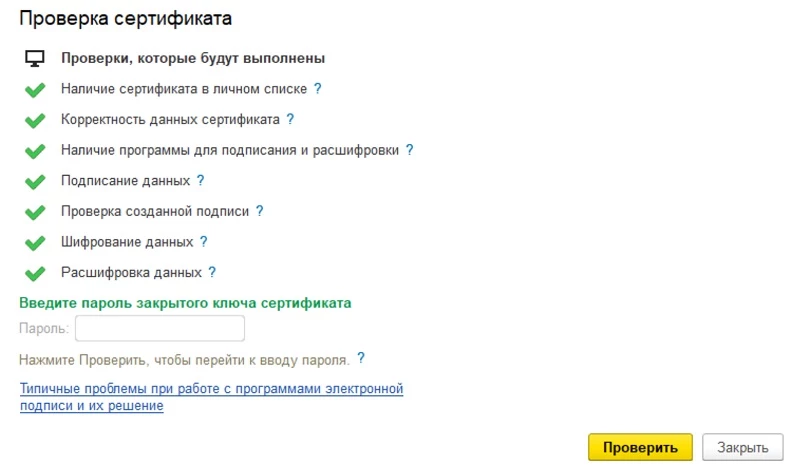
Также в разделе «Обмен ЭД» следует выбрать пункт «Обмен с контрагентами», перейти в «Сервисы ЭДО» и произвести настройки.
Настройка интеграции с системой маркировки обуви в «1C УТ 11»
Для настройки интеграции с системой маркировки обуви в «1С УТ 11» необходимо:
- Войти в раздел «Настройка интеграции с ИС МП».
- Поставить отметку около пункта «Вести учет обувной продукции».
Одновременно имеется возможность отметить интегрирование с табачными изделиями, если ведется торговля сигаретами.
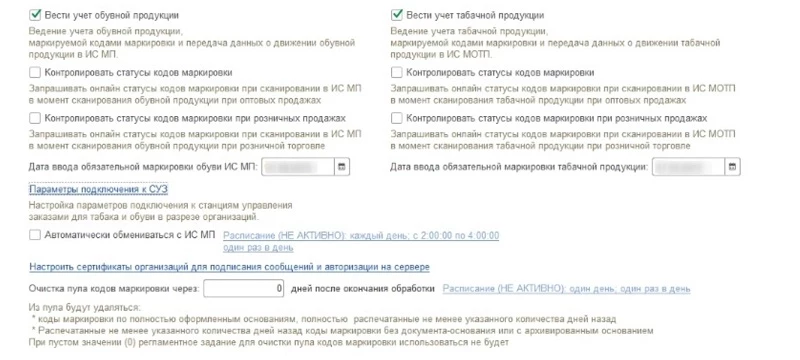
Также необходимо указать дату, при наступлении которой запрещено движение товаров без нанесенных средств идентификации. Чтобы иметь возможность проверять статусы кодов при совершении каждой операции, стоит установить отметки около соответствующих пунктов.
Существует возможность настроить расписание для обмена с системой прослеживаемости в автоматическом режиме. Указывается сертификат ЭП для каждой организации и сохраняется пароль. Обязательно отмечаются пользователи, наделяемые правом использования ЭП.
Перейдя по ссылке «Параметры подключения к СУЗ», можно настроить перечень станций. Задать параметры для каждой.
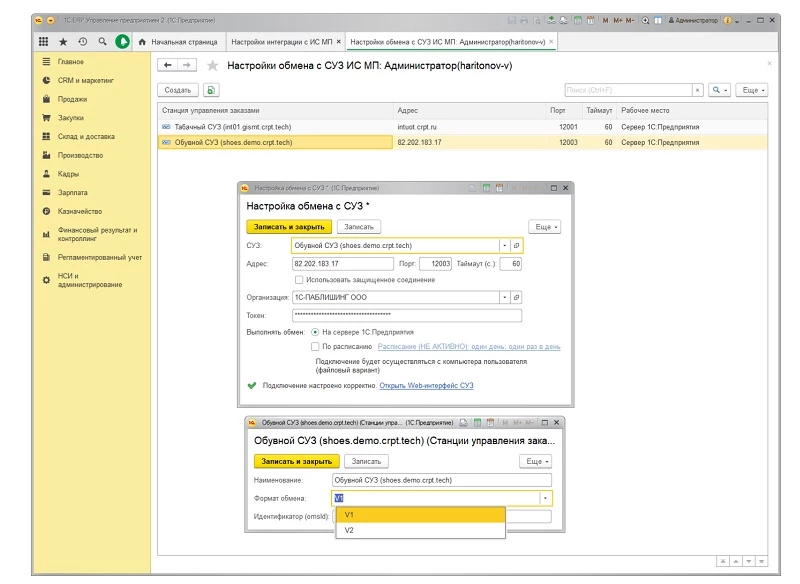
IP-адрес и порт можно узнать в личном кабинете ИС МП «Честный ЗНАК» или путем обращения в ЦРПТ. Идентификатор — в разделе «Реестр СУЗ».
Еще настраивается шаблон этикетки, тип номенклатуры в соответствии с товарной категорией.

Тип кода — GS1 DataMatrix, в нем идентификаторы разграничены символом GS и начинаются с префикса FNC1.
Маркировка остатков обуви в «1С УТ 11»
Остатки, приобретенные до 1 июля текущего года, необходимо оснастить метками до 1 августа (при импорте) или 1 сентября (при покупке у российского производителя). Чтобы определиться с количеством заказываемых кодов, стоит предварительно выполнить инвентаризацию. Пересчет остатков обуви для маркировки можно сделать в «1С УТ 11» путем формирования соответствующего документа.

Нажать «Провести и закрыть», перейти в раздел «Обмен с ИС МП» и кликнуть по строке «Маркировка товаров ИС МП».

В результате сформируется новый файл, в котором следует выбрать «Пересчет товаров».

Таблица заполнится автоматически, согласно сведениям, полученным при пересчете.
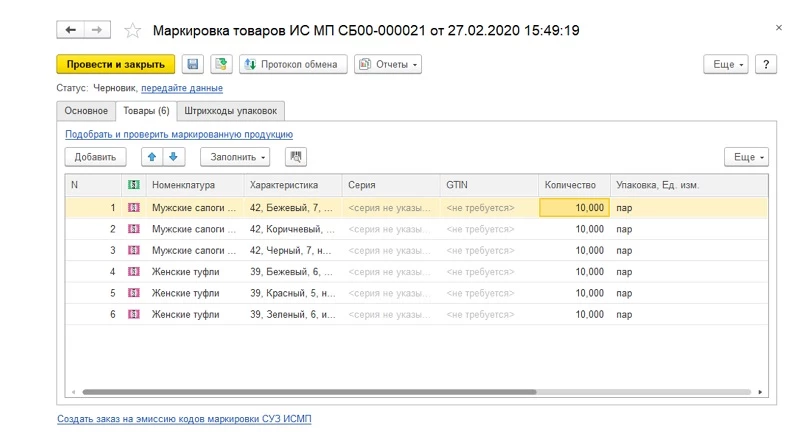
Потребность в марках определяется следующим образом:
- при наличии лишних этикеток, оставшихся с предыдущего заказа, можно приступать к их нанесению на упаковку;
- если не хватает, создать заказ на недостающее количество (ссылка под таблицей).
В сформированном файле указывается способ ввода в оборот.

В случае сокращенного описания, что как раз характерно для остатков, во вкладке «Основное» устанавливается отметка около пункта «Не сопоставлять номенклатуру», а также подтверждается приобретение или ввоз до назначенной даты.
Таблица во вкладке «Товары» заполняется на основе предыдущего ЭД.
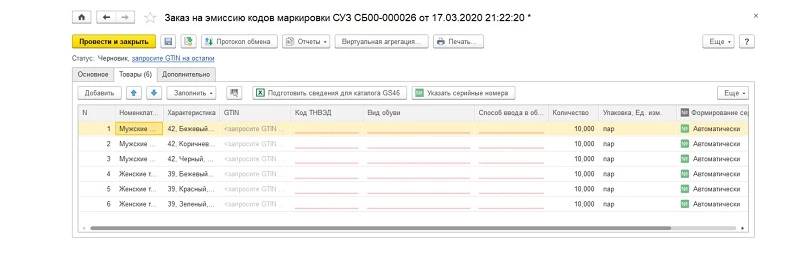
Обязательный реквизит — код ТН ВЭД. После заполнения всех необходимых сведений выполняется запрос средств идентификации. Эмиссия может производиться по частям, если был оформлен заказ на большое количество штрихкодов.
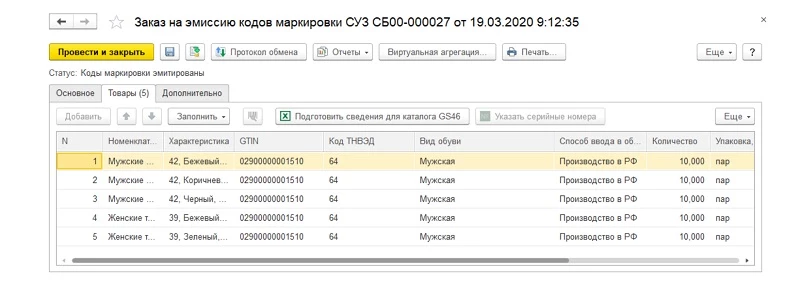
Печать марок
Полученные DataMatrix хранятся в специальном списке до момента их печати. Получить доступ к таблице с перечнем марок можно путем перехода в «Пул кодов СУЗ».

Здесь находится кнопка для печати. Возможно два сценария:
- Печать всех штрихкодов, массовое нанесение на упаковки. Лишние можно убрать и использовать по мере необходимости.
- Последовательная печать и нанесение на упаковки, поочередный ввод в оборот.
Перед печатью следует выбрать шаблон и указать расположение этикеток на листе. При использовании офисного принтера штрихкоды можно замостить (количество этикеток подбирается автоматически на основе установленных габаритов). Это связано с тем, что они печатаются на листе формата А4.


При использовании принтера этикеток нужно активировать опцию «На отдельных листах».
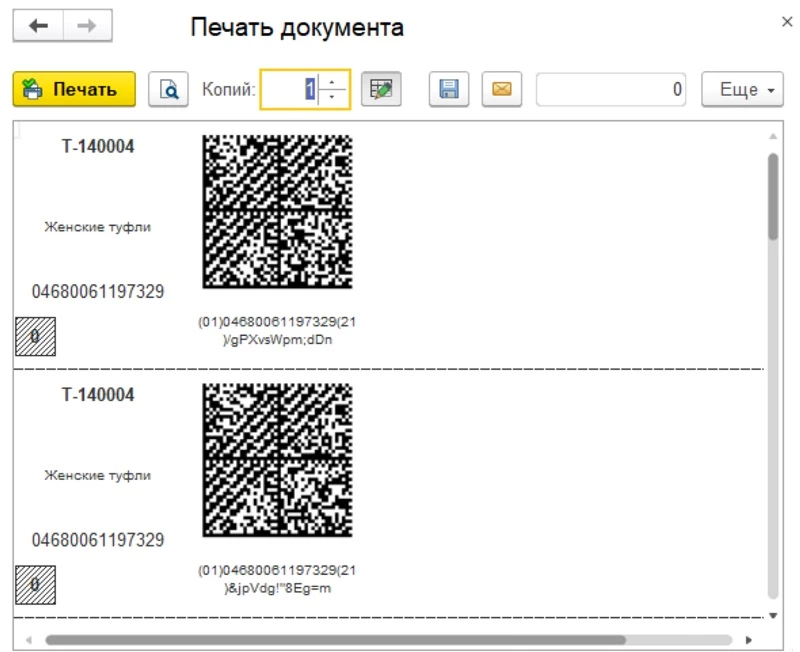
Подбор и проверка
Далее нужно проверить метки, что выполняется в разделе «Маркировка товаров ИС МП».

Существует два варианта:
- считывание QR-кодов сканером или ТСД с автоматическим занесением полученной информации в открывшуюся форму;
- выгрузка всех средств идентификации (нажать на кнопку со стрелкой в форме заказа).
Оптимальный вариант — первый, поскольку он позволяет определить корректность нанесения этикеток.
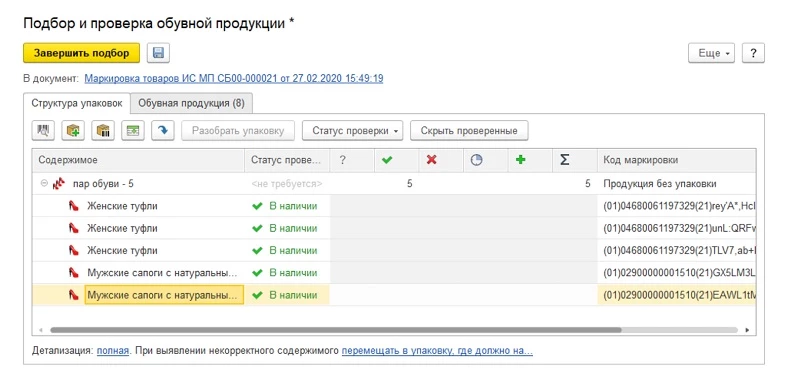
При успешной проверке в колонке со статусом отображается зеленая надпись «В наличии». Далее документ передается в ИС («Передайте данные»).
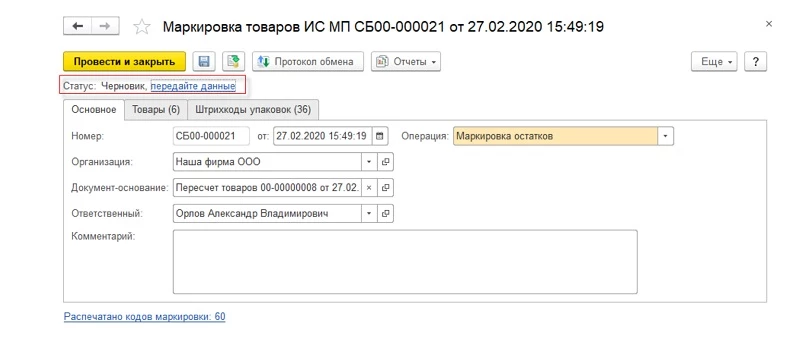
Повторная маркировка обуви в «1С УТ 11»
Перемаркировка осуществляется в случае повреждения или утраты этикетки, возврата изделий с отсутствующим штрихкодом, ошибочного описания, приема на комиссию от физических лиц. Процедура может производиться на основе ЭД возврата от покупателя или во вкладке «Товары» в файле с перечнем наименований. Новые метки предварительно заказываются или используются уже имеющиеся.
При повторном нанесении средств идентификации нужно указать причину, номенклатуру и другие сведения о продукте (устаревшие и новые). Сканером считывается сначала старая, а потом новая марка (предварительно она распечатывается из пула свободных кодов).

Если обнаружена партия ошибочно описанных пар, возможна потоковая печать марок. При выявлении товарной единицы с некорректным описанием в торговой точке, можно воспользоваться функцией блокировки DataMatrix, что позволит предупредить продажу.
Списание кодов маркировки обуви в «1С Управление торговлей 11»
Метки, которые распечатаны, но не задействованы, можно списать. Для этого используется отдельный ЭД, предназначенный для выполнения данной операции. Его применяют в случае списания самой метки, а не продукции, на которую она нанесена.
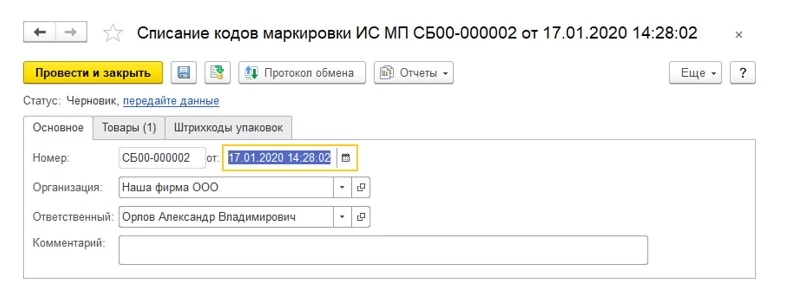
Указываются коды и причина списания для каждой:
- утеряна;
- повреждена;
- уничтожена и прочее.
Для GTIN из каталога GS46 дополнительно указываются: номенклатура, характеристика и серия продукции (при наличии). Эта информация не востребована, если описание проводилось по сокращенной схеме.
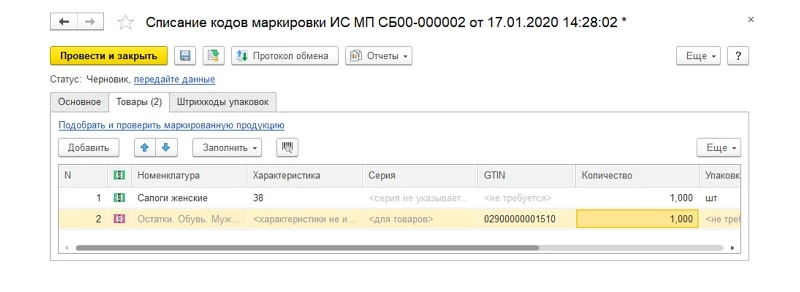
При переходе по ссылке «Подобрать и проверить маркированную продукцию» нужно указать полный перечень списываемых средств идентификации. Так как при утере или повреждении добавить их путем считывания сканером невозможно, стоит воспользоваться выгрузкой полного списка из файла с заказом (оформлялся при запросе DataMatrix в ИС МП). Затем лишние строки удалить, оставив лишь списываемые QR-коды.
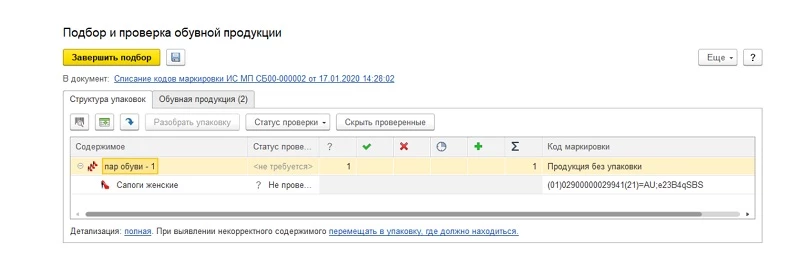
Данные передаются в контролирующий орган.
Иногда необходимо не только списание марок, но и вывод из оборота самой продукции. Операция выполняется в одноименном файле. Он не применяется при продаже, когда формируется фискальный чек и сведения через « 1С Управление торговлей 11 » передаются ОФД, а затем в систему маркировки обуви.
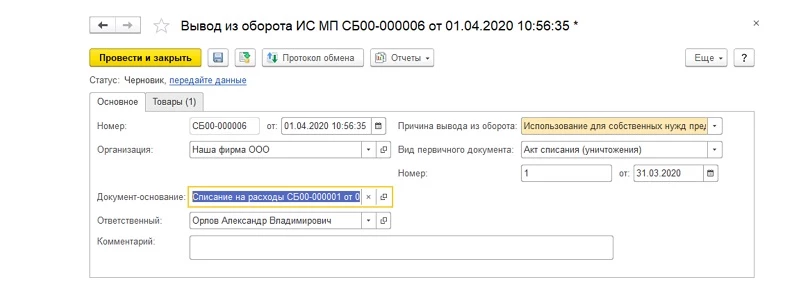
Необходимо указать причину вывода из оборота. Чтобы отразить товарное движение в учете, придется заранее оформить документ-основание (его можно выбрать в соответствующей строке).
Также указать следующее:
- номер;
- вид;
- дату первичного документа.
Во вкладке «Товары» отмечается номенклатура, серия и характеристика (при наличии), а также количество, цена, сумма с НДС.
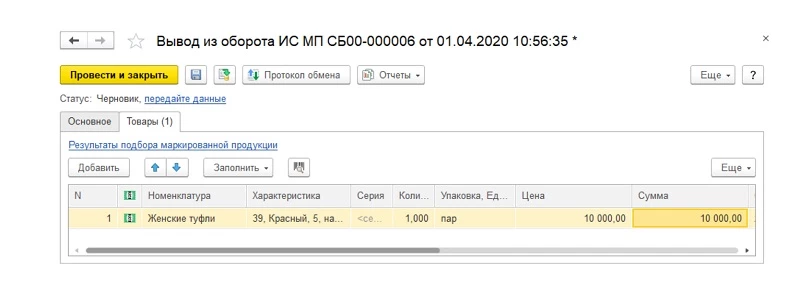
Далее проводится процедура, как и при выводе из обращения одного кода.
Покупка обуви с маркировкой оптовым продавцом в «1С Управление торговлей »
В подобном случае рассматривается сценарий продажи обуви оптовому продавцу другим участником товародвижения в системе маркировки через « 1С Управление торговлей ». Операция осуществляется через оператора ЭДО. Продукция уже промаркирована производителем, а данные о ней содержатся в УПД, направляемом продавцом покупателю. Входящие ЭД располагаются в разделе «Текущие дела ЭДО». Прием новых УПД осуществляется регламентным заданием на сервере либо путем нажатия «Отправить и получить».

При совершении двойного клика по строке откроется содержимое. При автоматическом способе обработки на этапе приемки формируются «Счет-фактура» и «Приобретение товаров и услуг». Входящий УПД перемещается в папки «Отразить в учете» и «Утвердить».
При ручном способе обработки придется самостоятельно формировать документы. Проверка выполняется путем сканирования QR-кодов и сопоставления данных в УПД с фактическими. Приемка считается успешно завершенной после утверждения входящих электронных документов. Формируется раздел с информацией покупателя. Файл заверяется ЭП и отправляется поставщику.
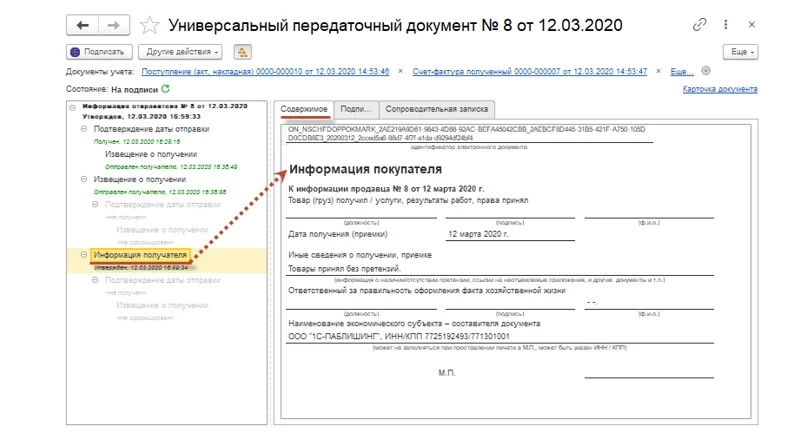
В ответ оператор ЭДО формирует подтверждение даты отправки. После его получения покупатель подписывает соответствующее извещение, свидетельствующее о получении подтверждения.
Продажи через систему маркировки в «1С УТ 11»
По факту отгрузки в разделе для реализации подбирается список DataMatrix. Требуется переход по ссылке «Проверка и подбор». Далее данные распознаются сканером.
QR-коды, сопоставленные с номенклатурой, добавляются в форму сразу. Если сопоставление предварительно не сделано, появится окно для уточнения информации.

Во вкладке «Обувная продукция» отражаются сведения о количестве подобранных штрихкодов. Те, что успешно проверены, отобразятся зеленым цветом.
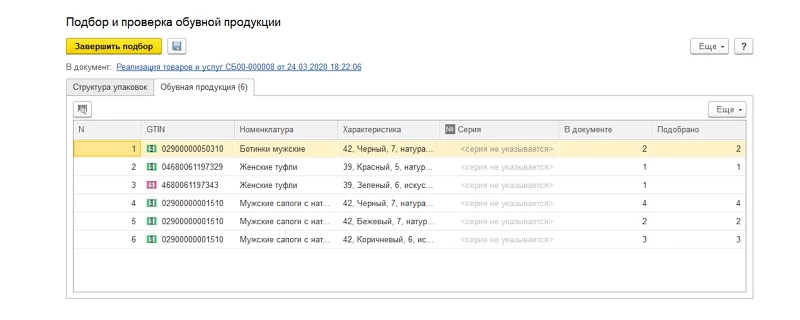
Нажать на «Завершить подбор». Выполняется переход в документ реализации.
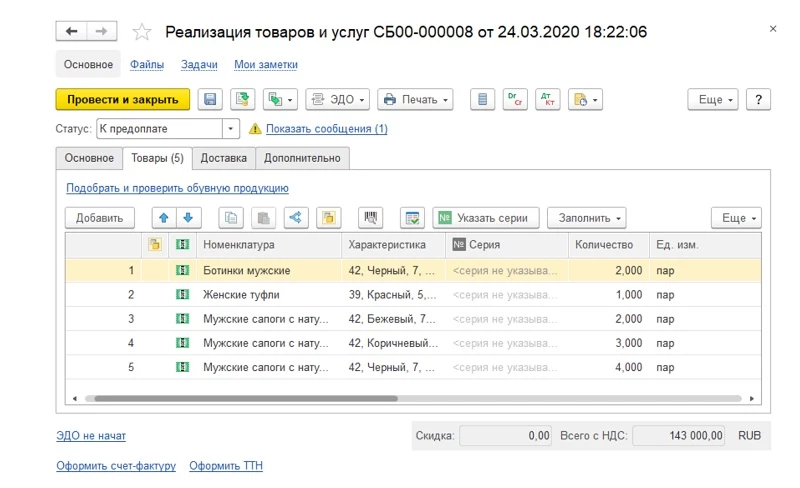
Нажать на кнопку «Провести и закрыть» для смены статуса на «Реализовано». Плательщики НДС на этом этапе выставляют счет-фактуру.
Нажать на кнопку «ЭДО» и выбрать в выпадающем перечне функций «Отправить электронный документ».
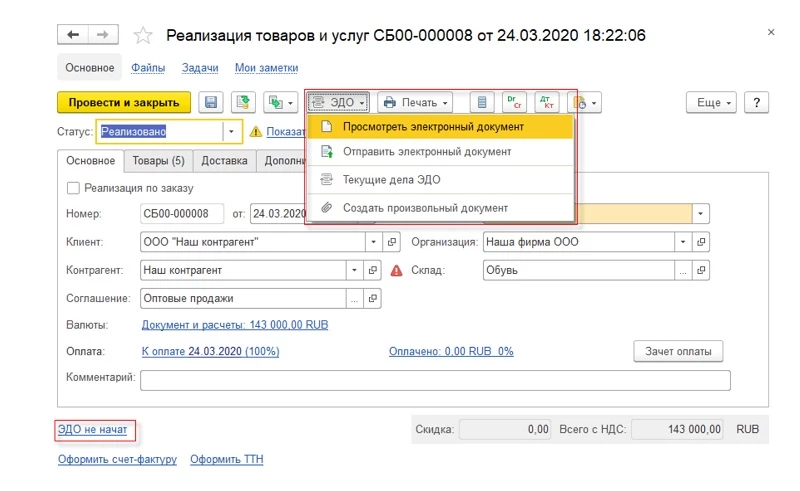
Сформированный УПД нужно подписать электронной подписью и отправить.

Оператор в ответ предоставит подтверждение даты получения. Продавец, в свою очередь, формирует и заверяет ЭП извещение о получении подтверждения. Оно создается автоматически.

















